כיצד להירשם ולבטל ב-WOO X
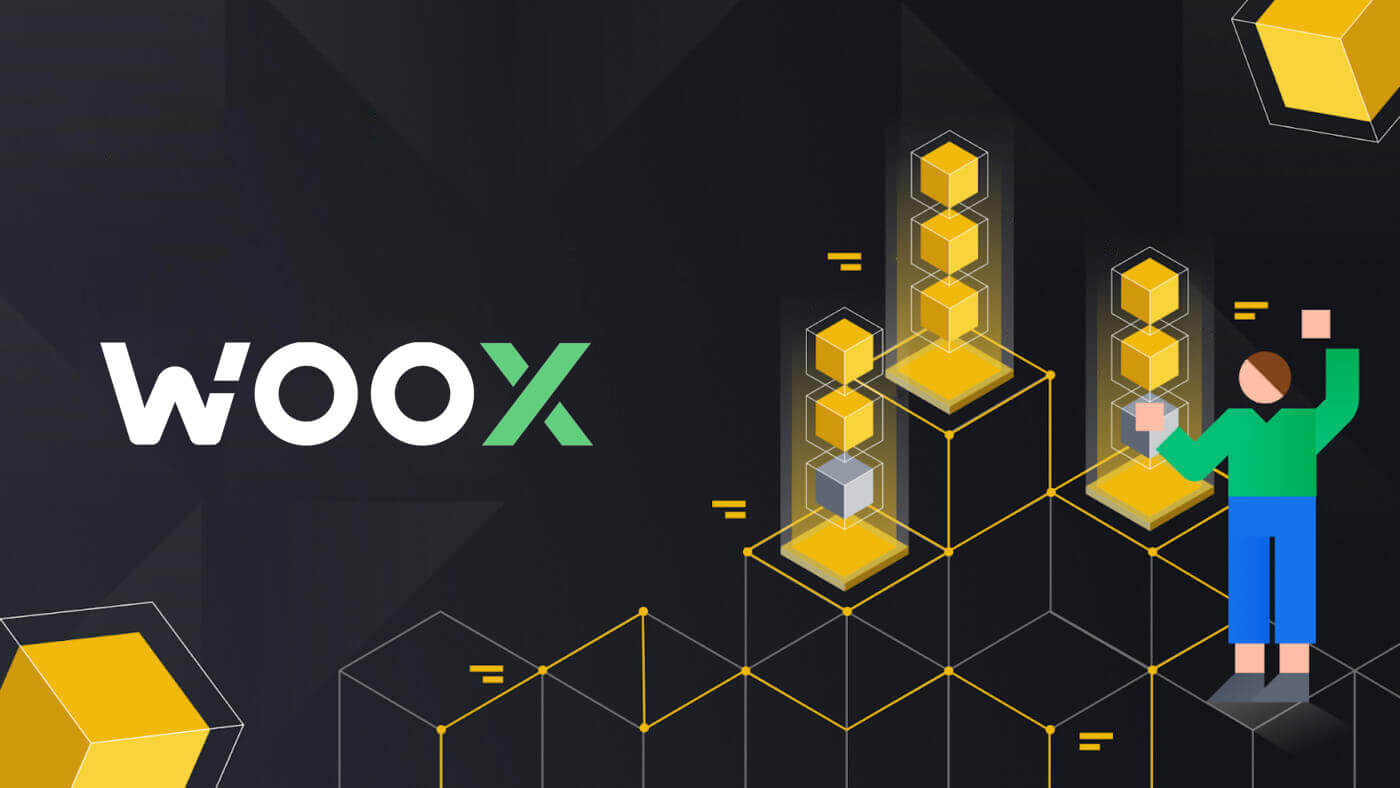
כיצד להירשם ב-WOO X
כיצד לרשום חשבון ב-WOO X באמצעות דואר אלקטרוני
1. עבור אל אתר האינטרנט של WOO X ולחץ על [ התחל ].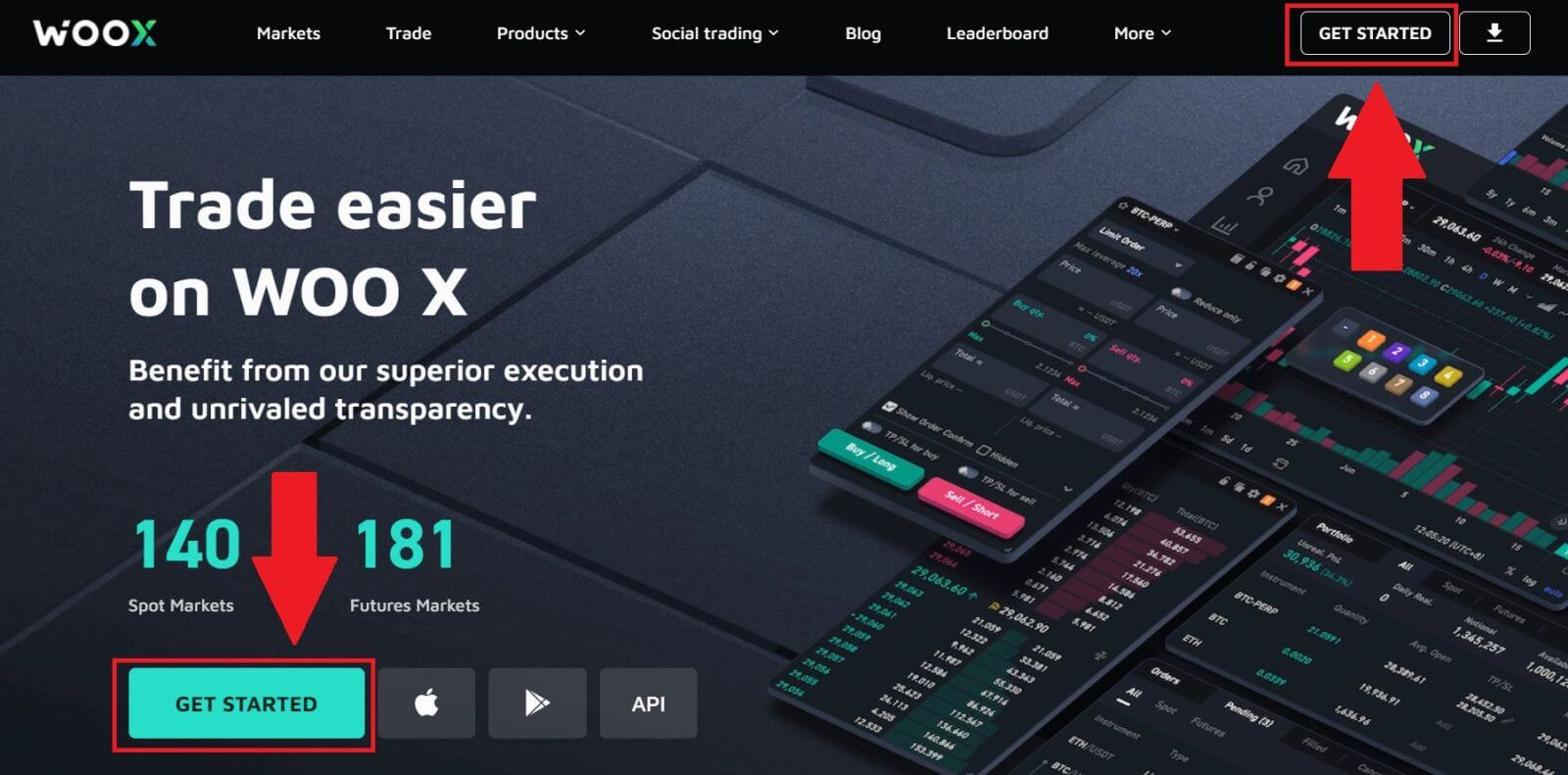
2. הזן את [Email] שלך וצור את הסיסמה המאובטחת שלך. סמן את התיבה ולאחר מכן לחץ על [הרשמה].
הערה:
- הסיסמה של 9-20 תווים.
- לפחות מספר אחד.
- לפחות אות אחת גדולה.
- לפחות תו מיוחד אחד (הצעה).
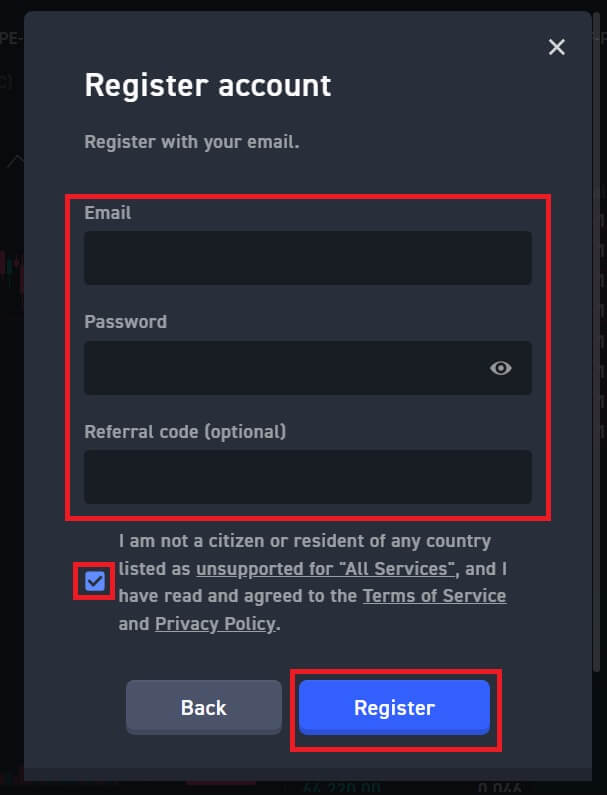
3. תקבל קוד אימות בן 6 ספרות למייל שלך. הזן את הקוד תוך 10 דקות ולחץ על [אמת] .
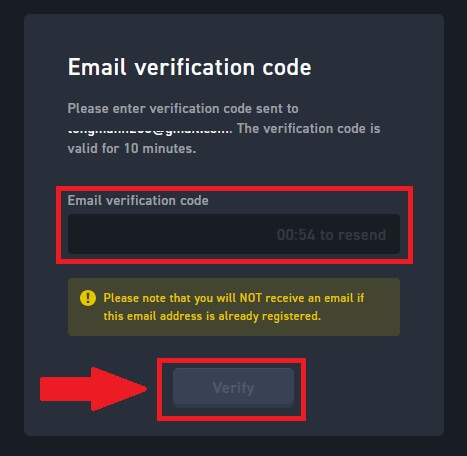
4. מזל טוב, רשמת בהצלחה חשבון ב-WOO X באמצעות האימייל שלך.
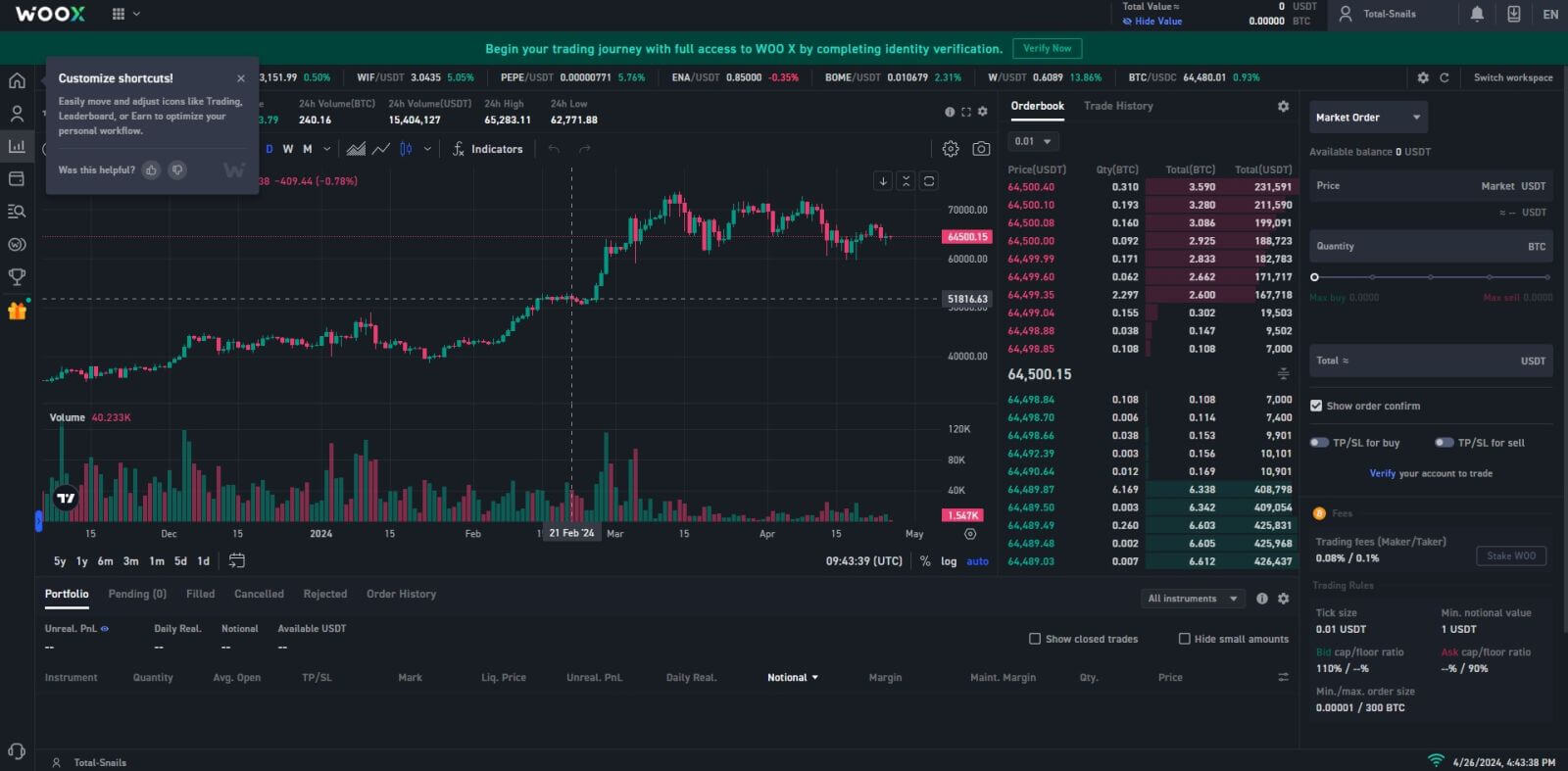
כיצד לרשום חשבון ב-WOO X עם גוגל
1. עבור אל אתר האינטרנט של WOO X ולחץ על [ התחל ].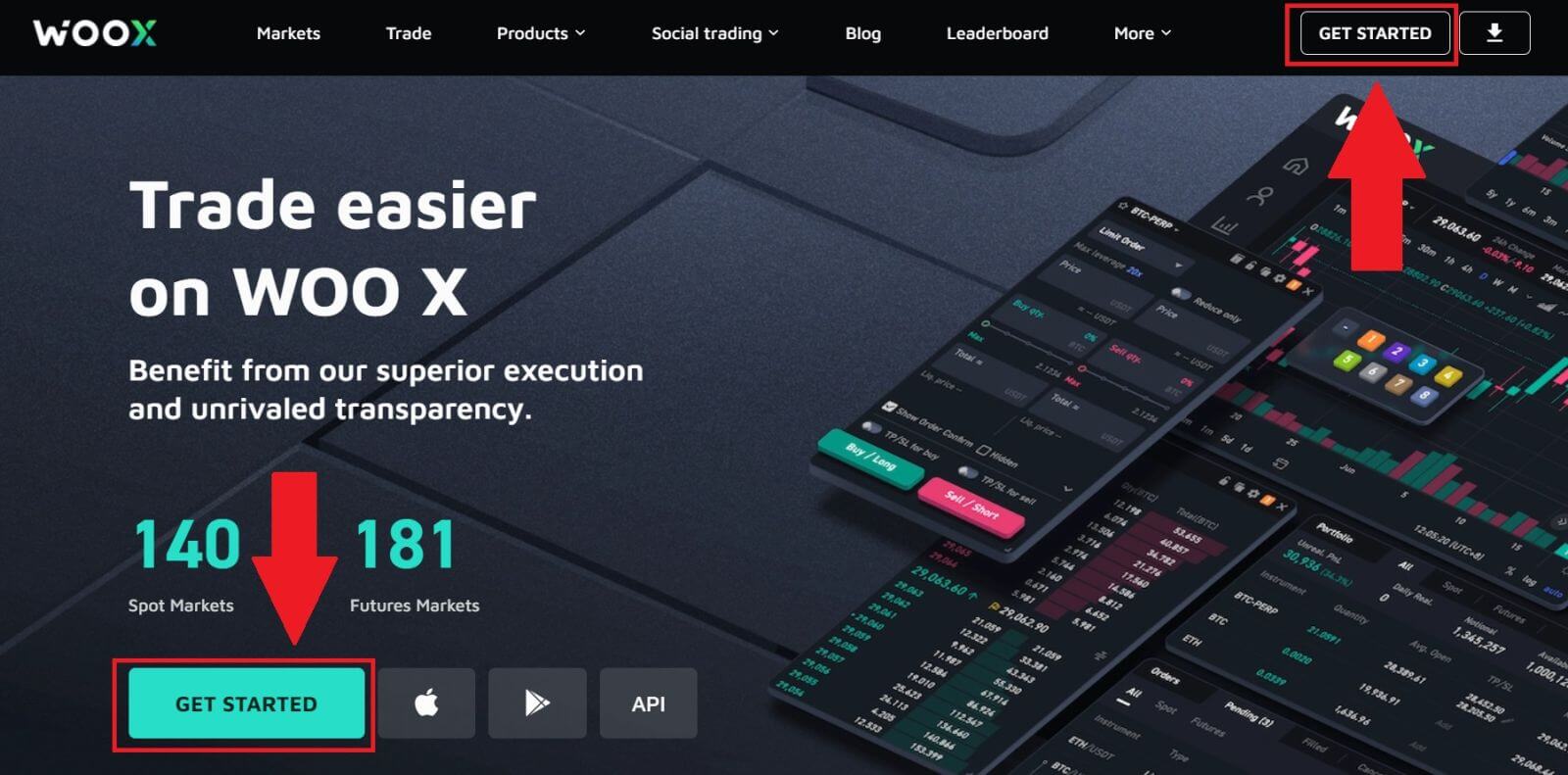
2. לחץ על הלחצן [ גוגל ].
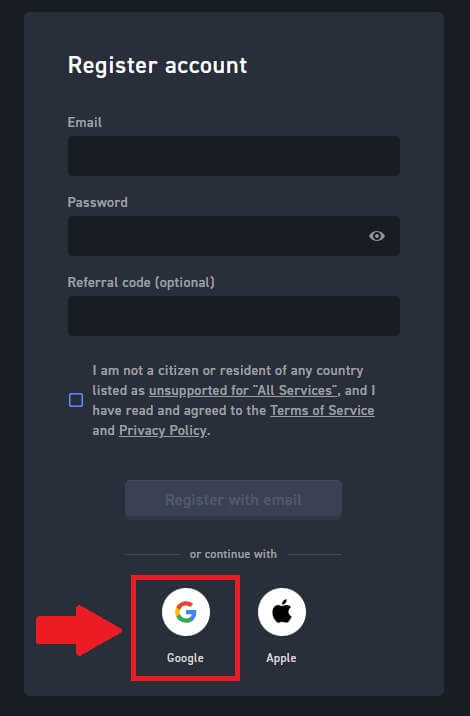
3. ייפתח חלון כניסה, בו תצטרך להזין את כתובת המייל שלך וללחוץ על [הבא].
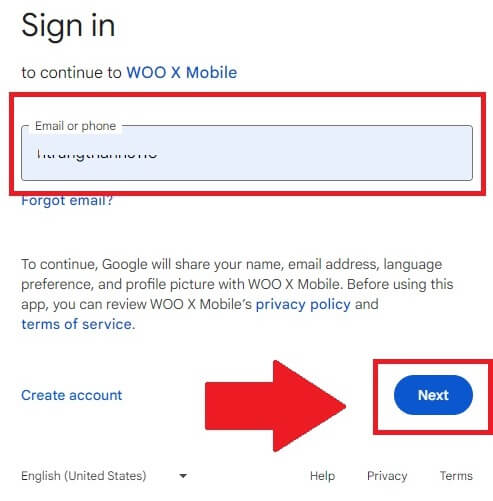
4. לאחר מכן הזן את הסיסמה עבור חשבון Google שלך ולחץ על [הבא] .
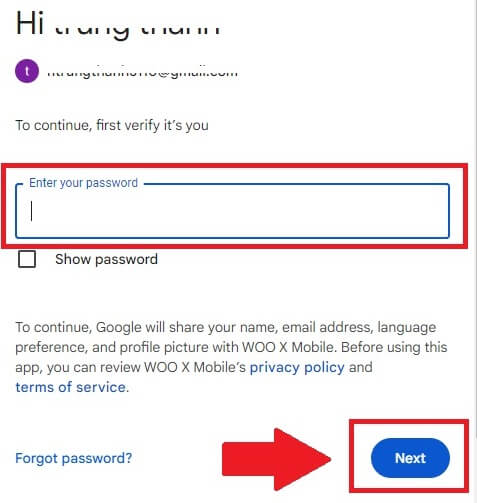
5. לחץ על [המשך] כדי לאשר כניסה עם חשבון Google שלך.
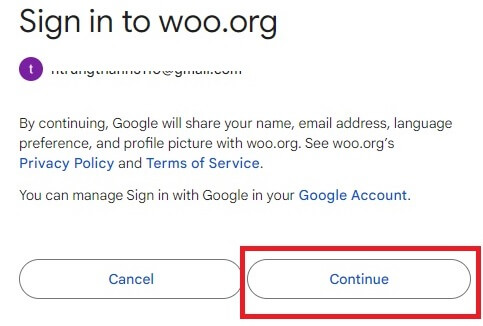
6. סמן את התיבה ולאחר מכן לחץ על [ הרשמה ].
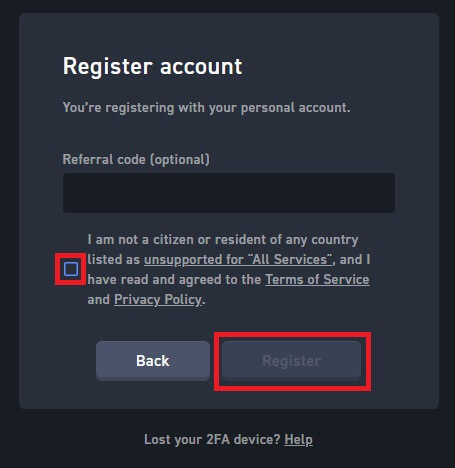
7. מזל טוב, רשמת בהצלחה חשבון ב-WOO X באמצעות חשבון Google שלך.
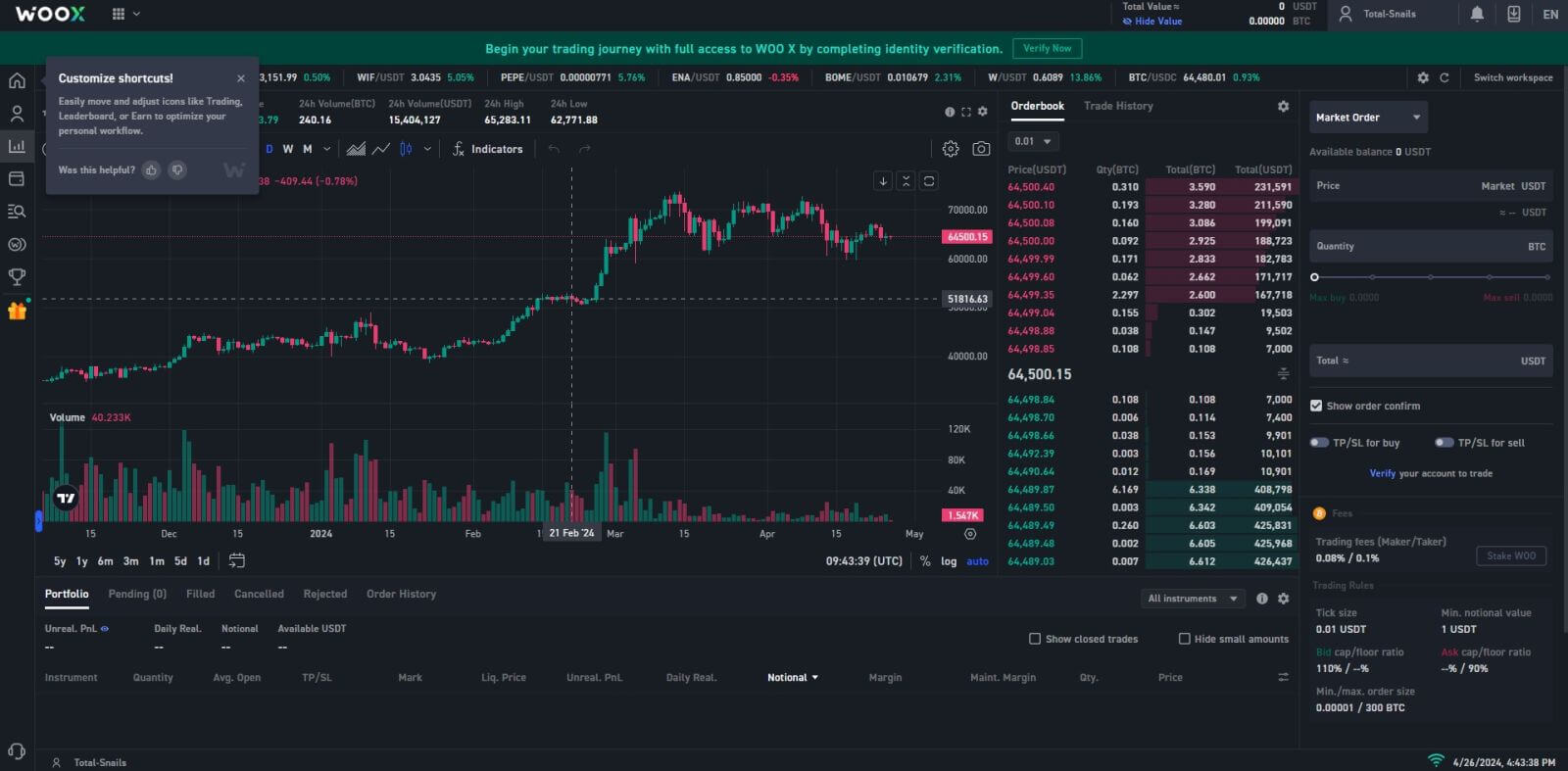
כיצד לרשום חשבון ב-WOO X עם Apple ID
1. עבור אל אתר האינטרנט של WOO X ולחץ על [ התחל ].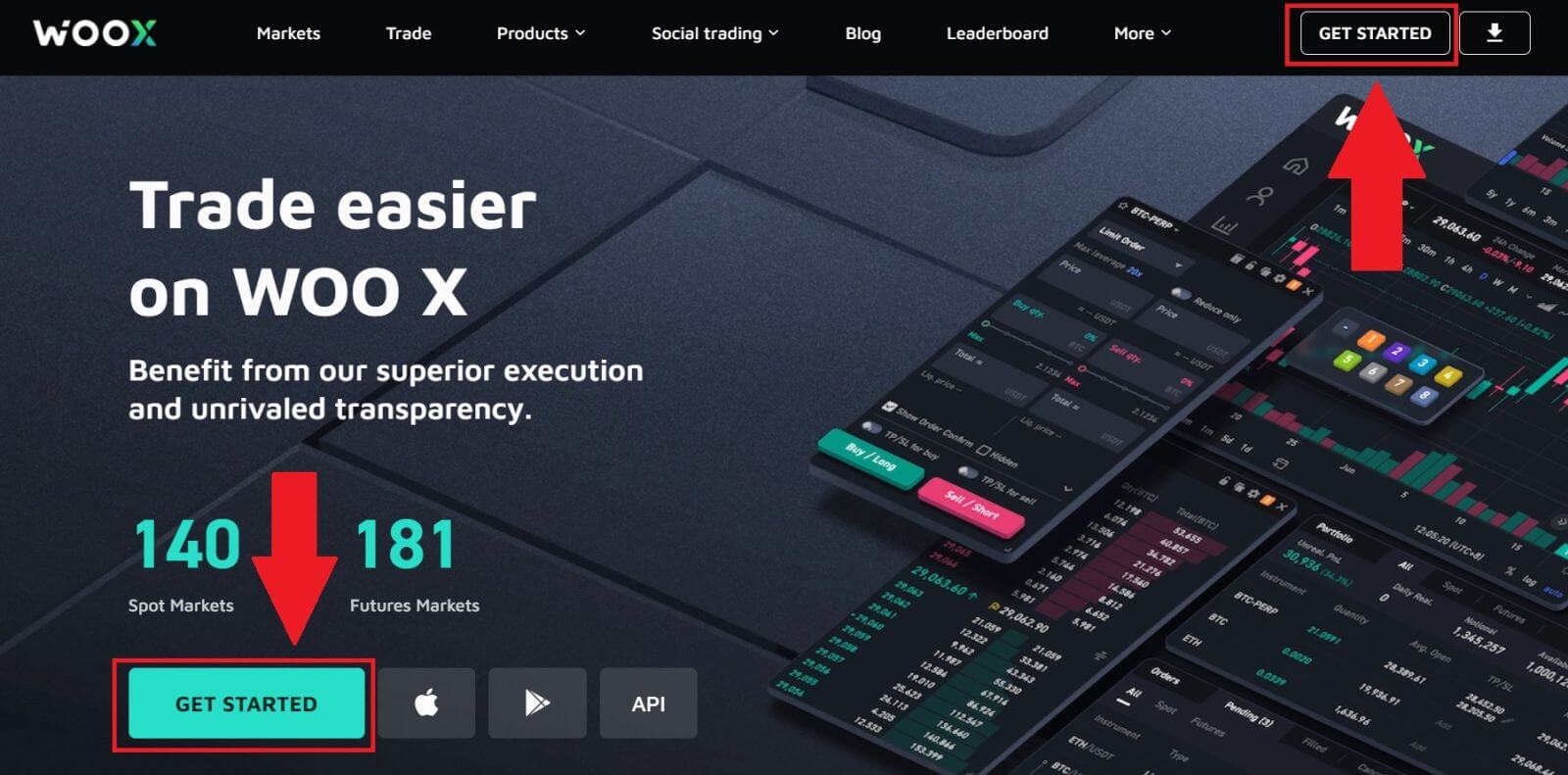
2. לחץ על הלחצן [ Apple ].
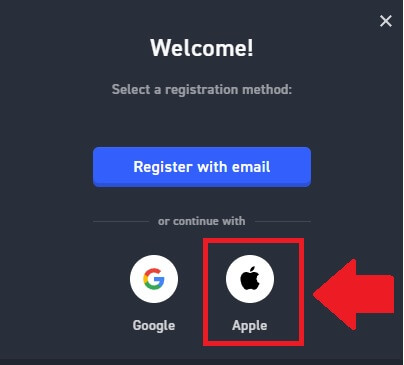
3. הזן את ה-Apple ID והסיסמה שלך כדי להיכנס ל-WOO X.
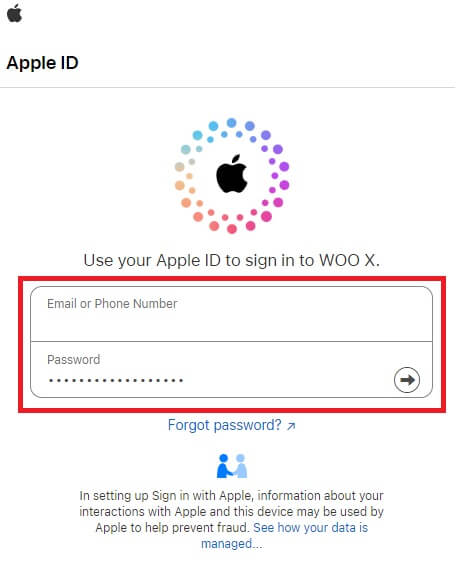
4. סמן את התיבה ולאחר מכן לחץ על [ הרשמה ].
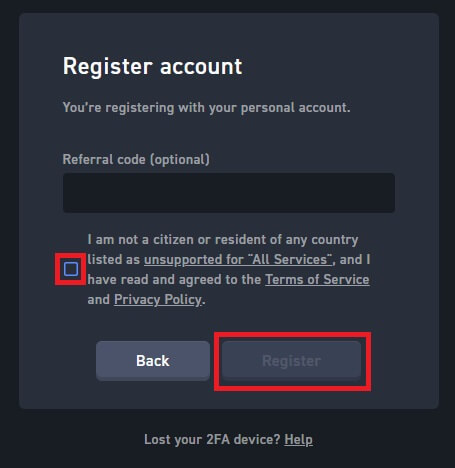
5. מזל טוב, רשמת בהצלחה חשבון ב-WOO X באמצעות חשבון Apple שלך. 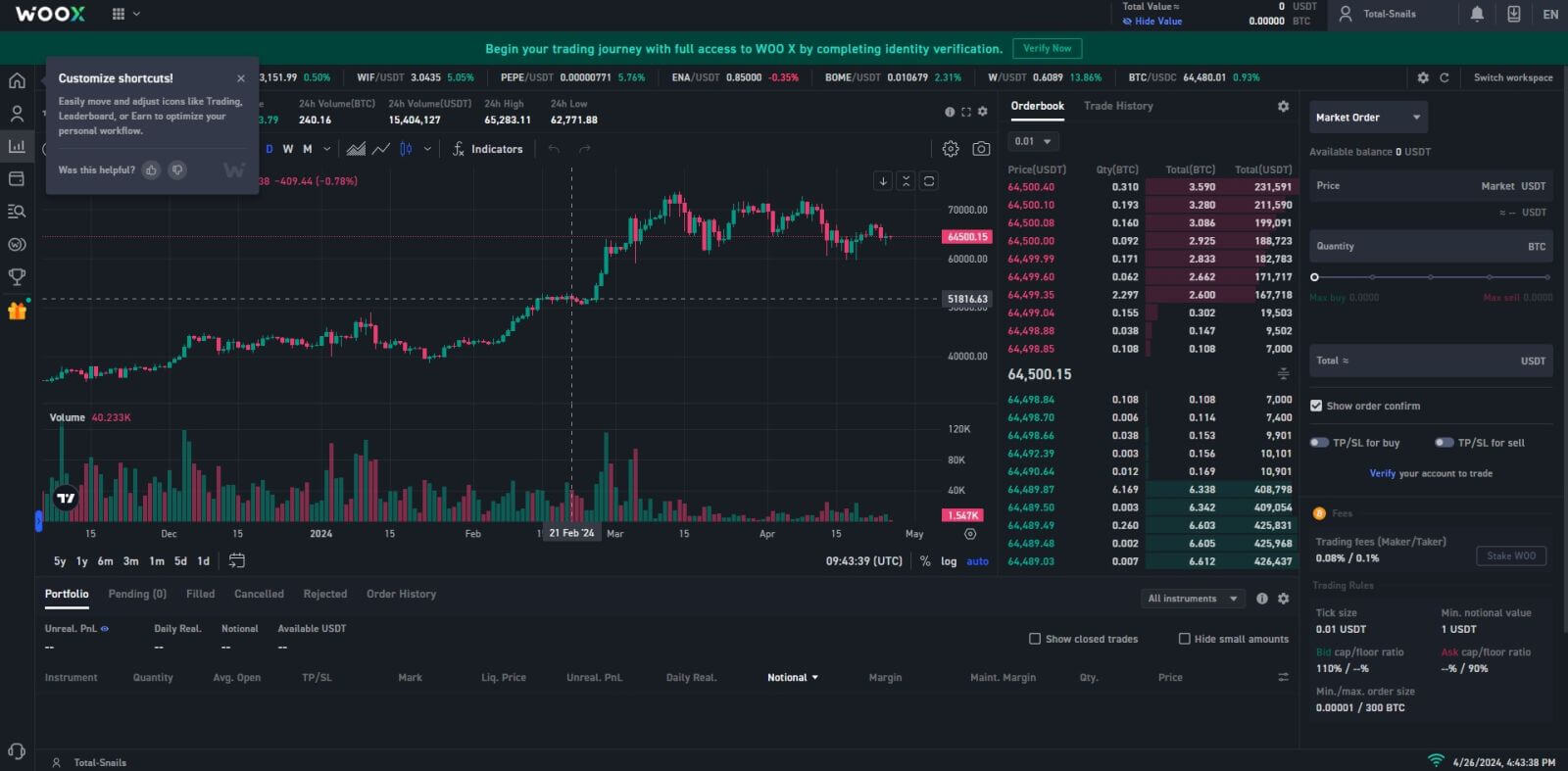
כיצד לרשום חשבון באפליקציית WOO X
1. עליך להתקין את אפליקציית WOO X מחנות Google Play או App Store כדי להיכנס ל-WOO X.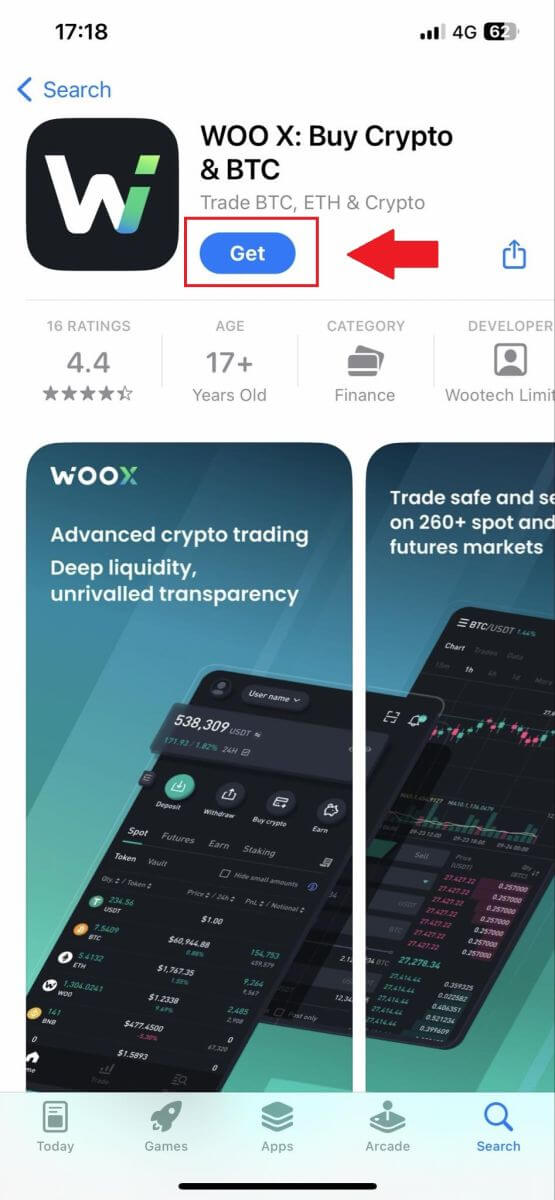
2. פתח את אפליקציית WOO X והקש על [ התחבר ] .
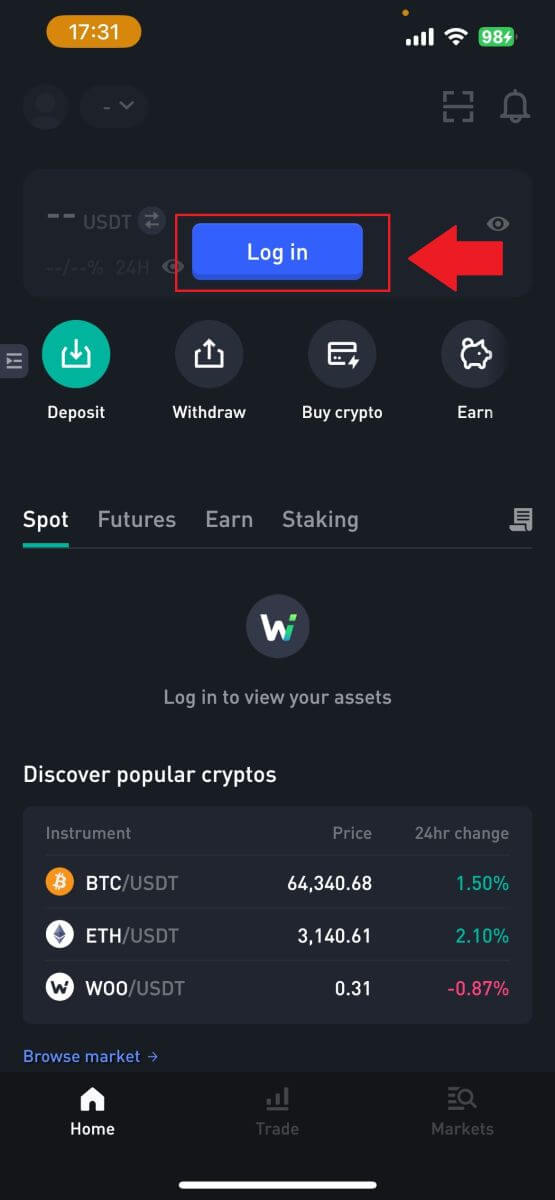
3. לחץ על [ הרשמה ] .
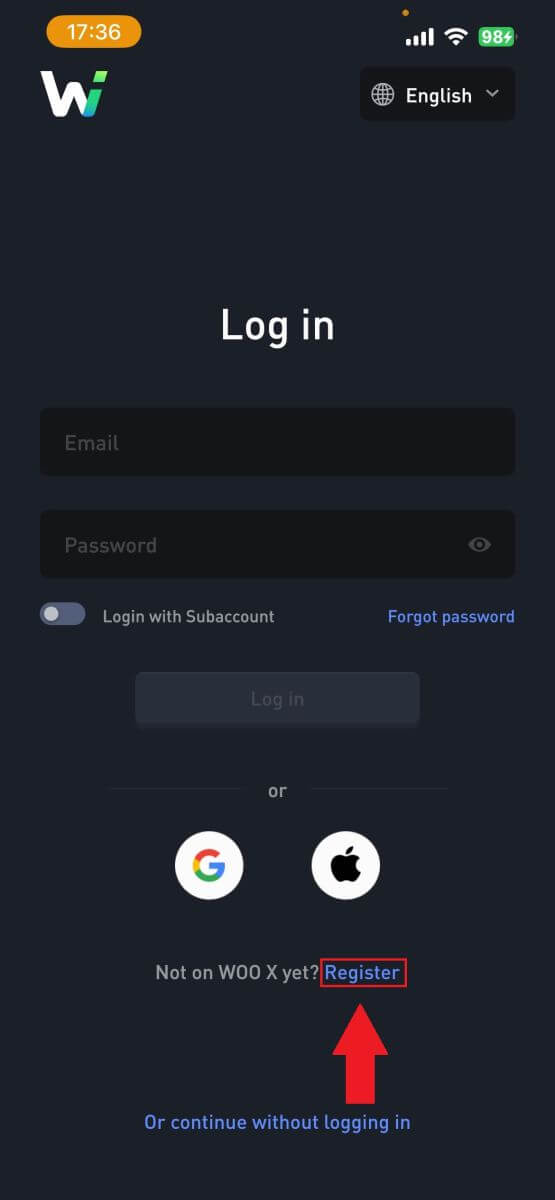
4. לחץ על [ הרשמה עם דואר אלקטרוני ].
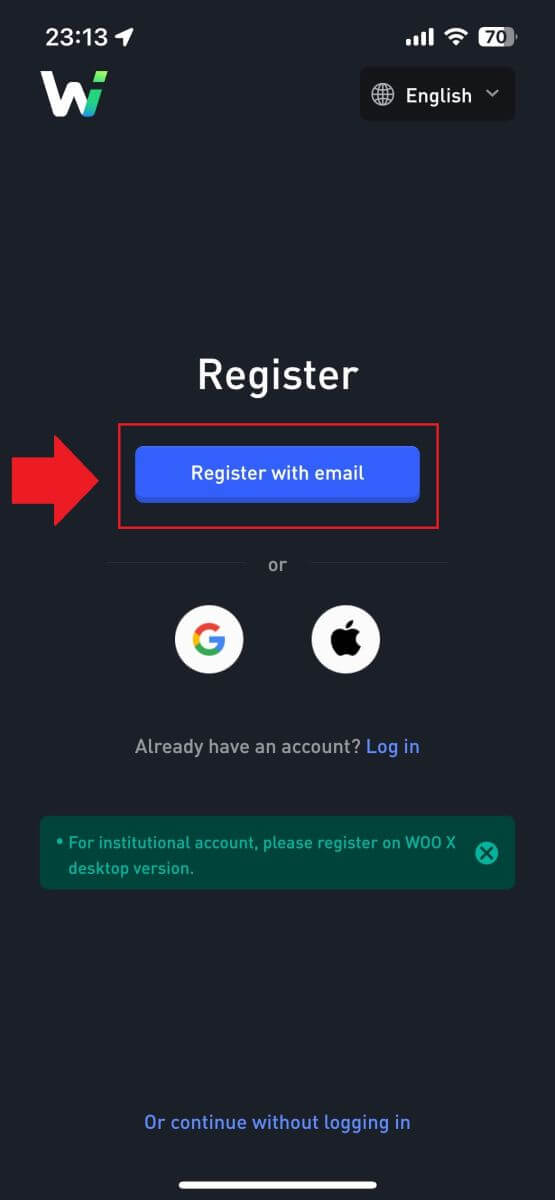
5. הזן את [Email] שלך וצור את הסיסמה המאובטחת שלך. סמן את התיבה ולאחר מכן לחץ על [ הרשמה ].
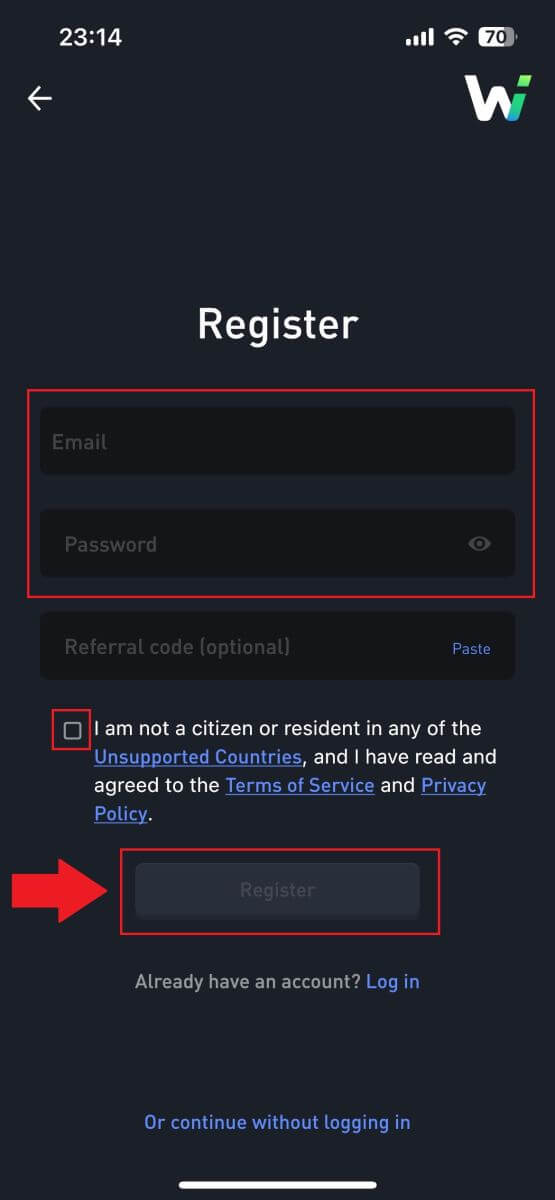
6. תקבל קוד אימות בן 6 ספרות למייל שלך. הזן את הקוד כדי להמשיך והקש על [אמת].
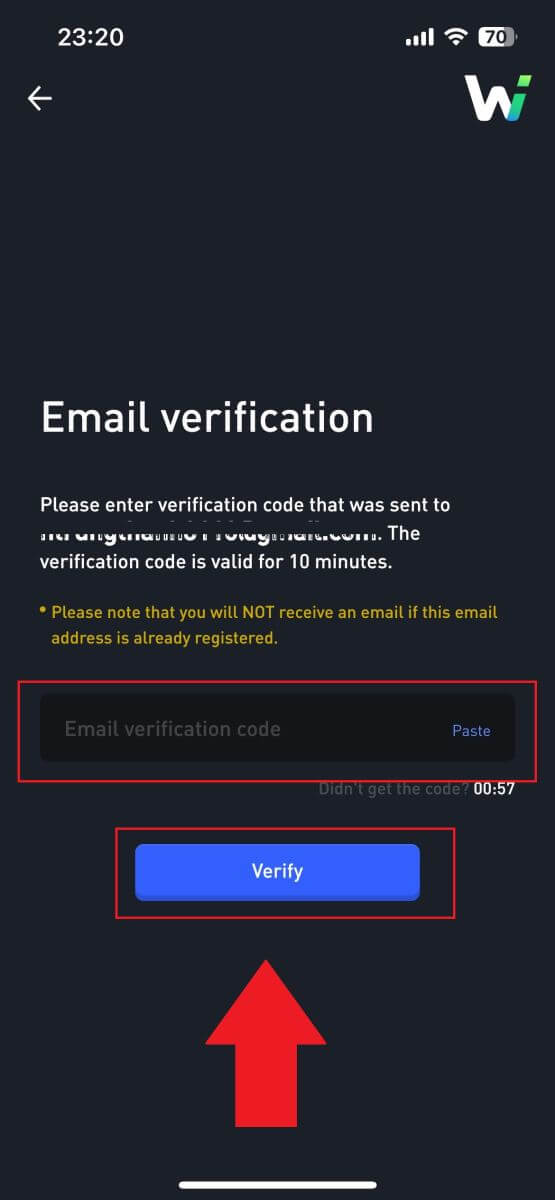 7. מזל טוב, רשמת בהצלחה חשבון באפליקציית WOO X באמצעות האימייל שלך.
7. מזל טוב, רשמת בהצלחה חשבון באפליקציית WOO X באמצעות האימייל שלך. 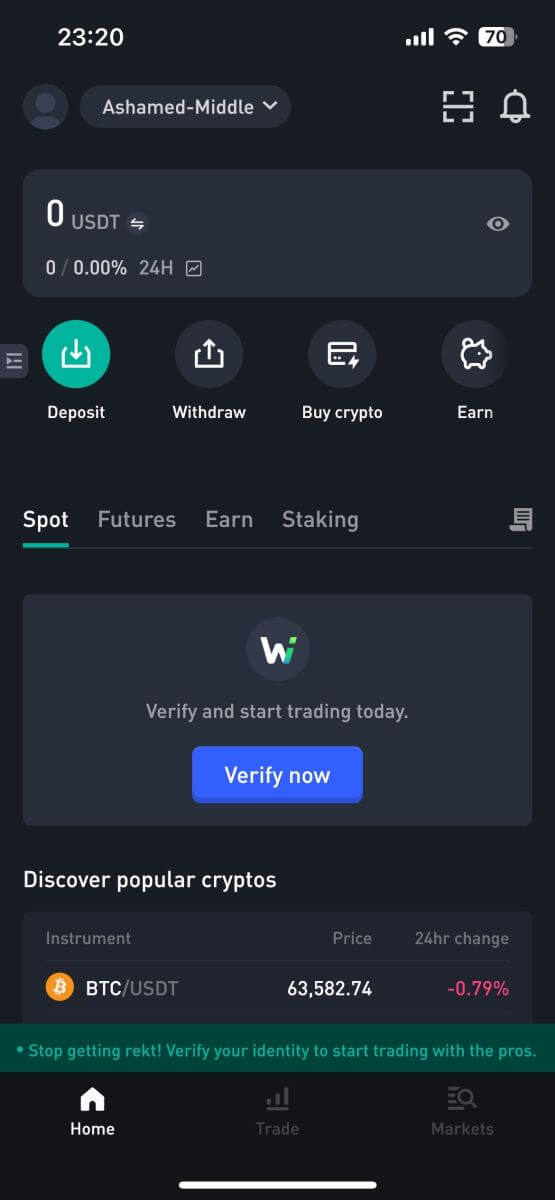
שאלות נפוצות (שאלות נפוצות)
למה אני לא יכול לקבל אימיילים מ-WOO X?
אם אינך מקבל אימיילים שנשלחו מ-WOO X, אנא עקוב אחר ההוראות שלהלן כדי לבדוק את הגדרות הדוא"ל שלך:האם אתה מחובר לכתובת האימייל הרשומה לחשבון ה-WOO X שלך? לפעמים ייתכן שתתנתק מהדוא"ל שלך במכשיר שלך ולכן לא תוכל לראות דוא"ל של WOO X. נא להיכנס ולרענן.
בדקת בתיקיית הספאם של המייל שלך? אם תגלה שספק שירותי הדואר האלקטרוני שלך דוחף הודעות דוא"ל של WOO X לתיקיית הספאם שלך, תוכל לסמן אותן כ"בטוחות" על ידי רישום כתובות דוא"ל של WOO X. אתה יכול לעיין בכיצד לרשום הודעות דואר אלקטרוני של WOO X כדי להגדיר זאת.
האם הפונקציונליות של לקוח הדוא"ל או ספק השירות שלך תקינה? כדי להיות בטוח שחומת האש או תוכנית האנטי-וירוס שלך לא גורמות להתנגשות אבטחה, תוכל לאמת את הגדרות שרת הדואר האלקטרוני.
האם תיבת הדואר הנכנס שלך עמוסה במיילים? לא תוכל לשלוח או לקבל אימיילים אם הגעת למגבלה. כדי לפנות מקום לאימיילים חדשים, אתה יכול להסיר כמה מהישנים יותר.
- הירשם באמצעות כתובות דוא"ל נפוצות כמו Gmail, Outlook וכו', אם זה אפשרי.
כיצד לשנות את האימייל שלי ב-WOO X?
1. היכנס לחשבון WOO X שלך ולחץ על הפרופיל שלך ובחר [החשבון שלי] . 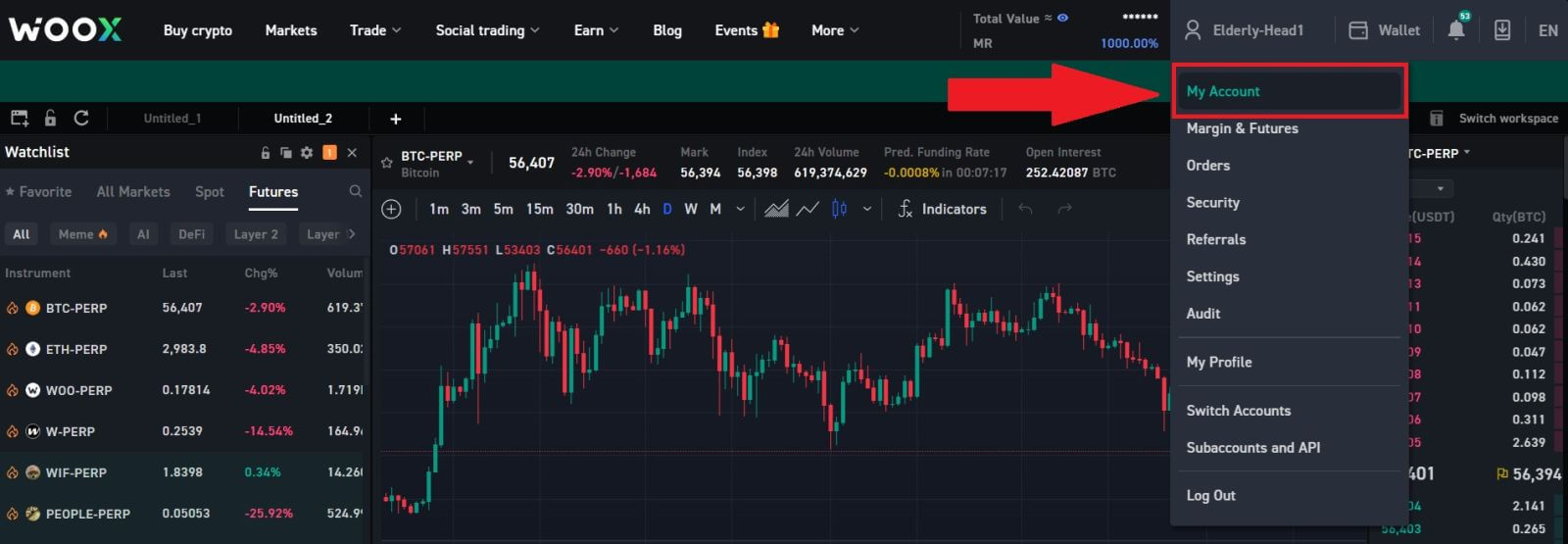
2. בעמוד הראשון, לחץ על [סמל עט] לצד הדוא"ל הנוכחי שלך כדי לעבור לחדש.
הערה: יש להגדיר את 2FA לפני שינוי הדוא"ל שלך.
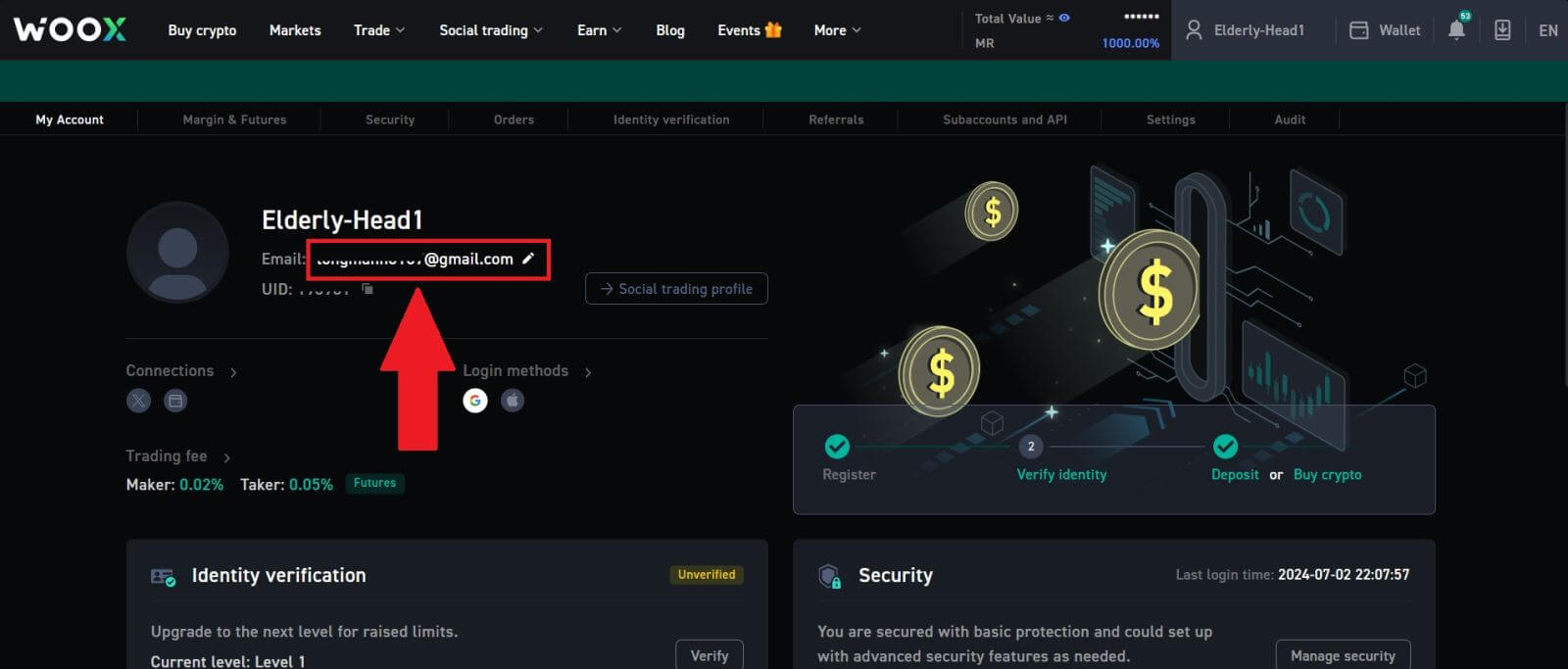
3. לחץ על [אישור] כדי להמשיך בתהליך.
הערה: משיכות לא יהיו זמינות במשך 24 שעות לאחר ביצוע השינוי הזה.
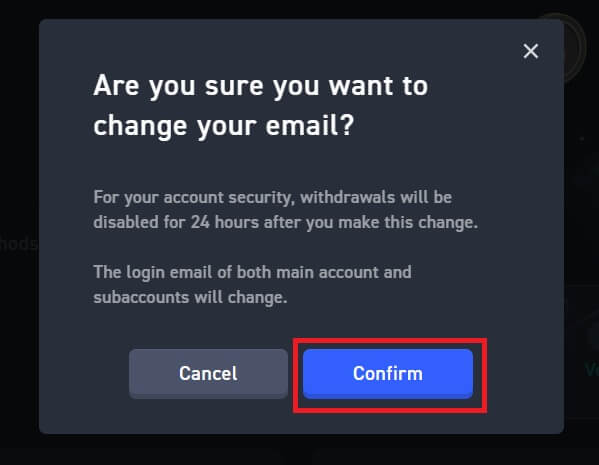
4. בצע את השלבים כדי לאמת את הדוא"ל הנוכחי והחדש שלך. לאחר מכן לחץ על [שלח] והחלפת בהצלחה לדוא"ל החדש שלך.
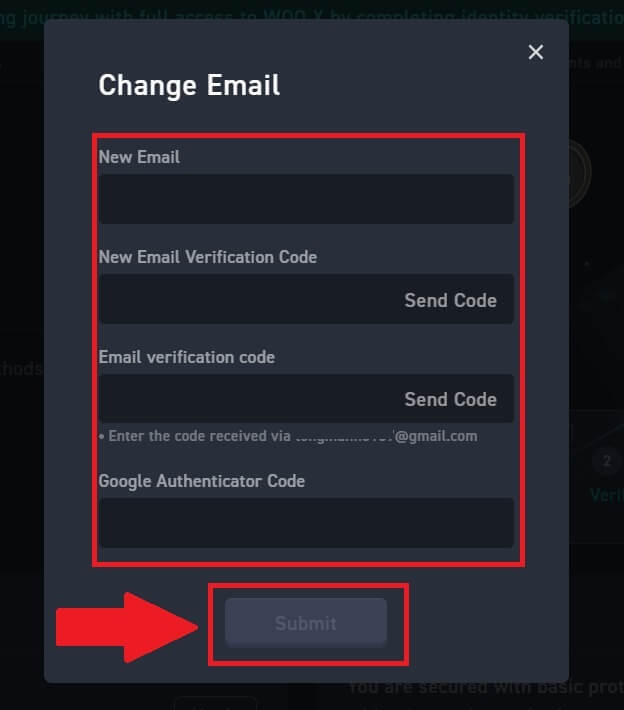
כיצד לשנות את הסיסמה שלי ב-WOO X?
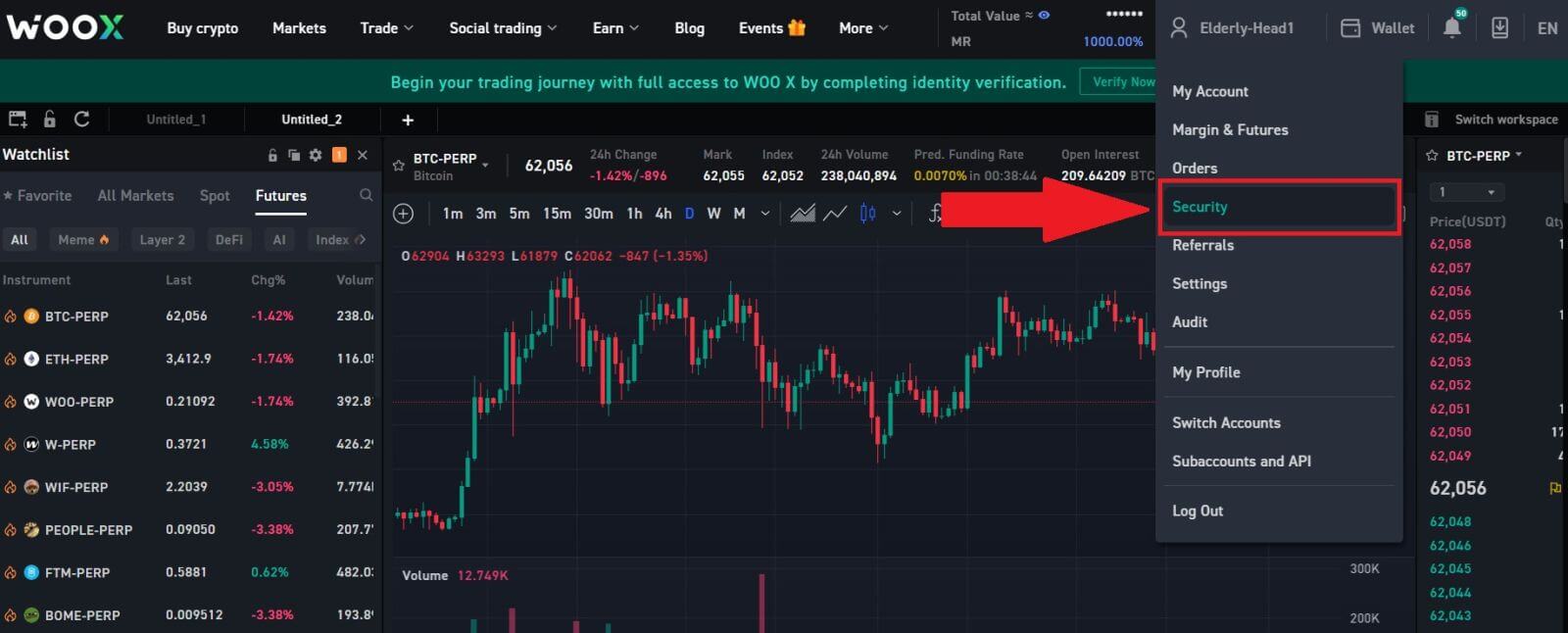
2. בקטע [סיסמת כניסה] , לחץ על [שנה].
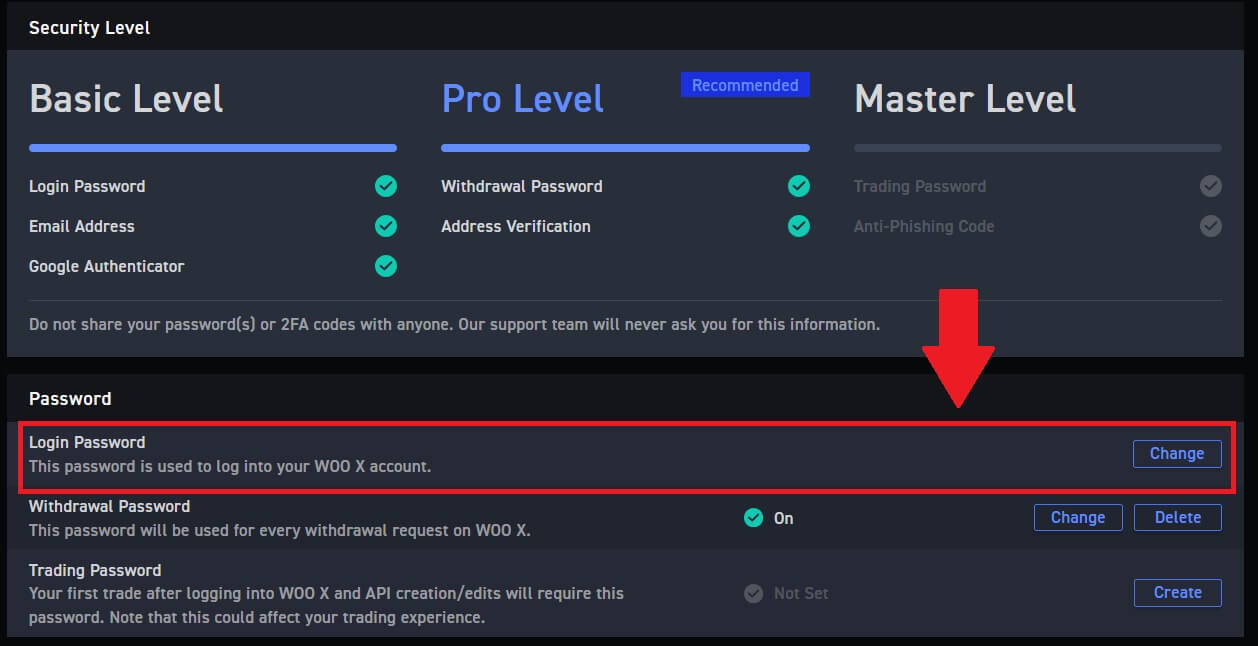
3. תתבקש להזין את הסיסמה הישנה , הסיסמה החדשה ואישור הסיסמה החדשה , קוד הדואר האלקטרוני ו -2FA (אם הגדרת זאת קודם לכן) לצורך אימות.
לאחר מכן לחץ על [שנה סיסמה]. לאחר מכן, שינית בהצלחה את סיסמת החשבון שלך.
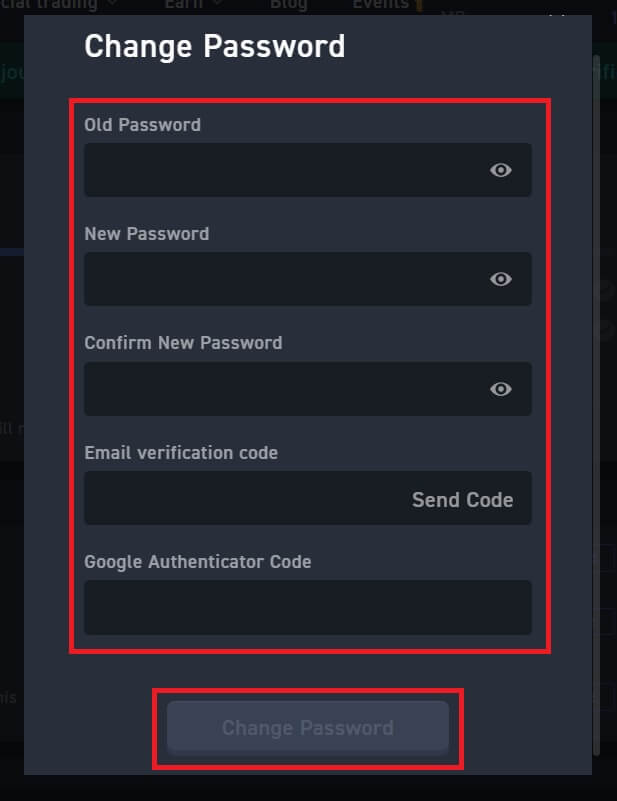
כיצד למשוך קריפטו ב-WOO X
כיצד למשוך קריפטו מ-WOO X
משיכת קריפטו מ-WOO X (אינטרנט)
1. היכנס לחשבון WOO X שלך ולחץ על [ ארנק ].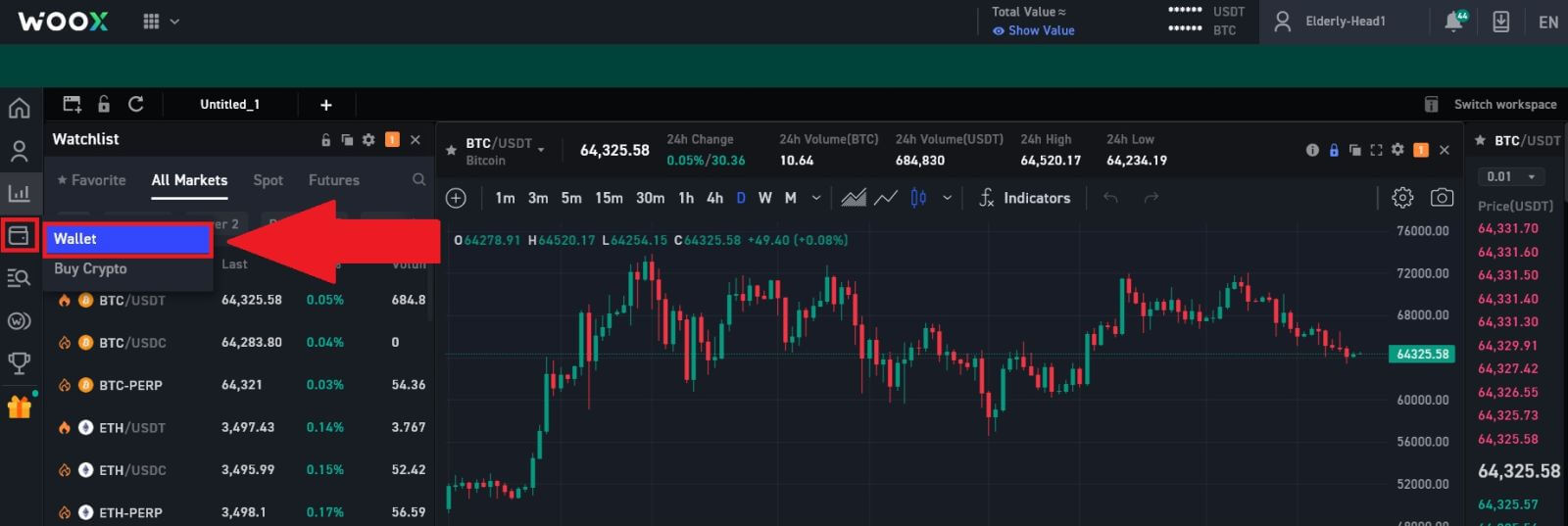
2. בחר את האסימון שברצונך למשוך ולאחר מכן לחץ על [ משיכה ] כדי להמשיך בתהליך. 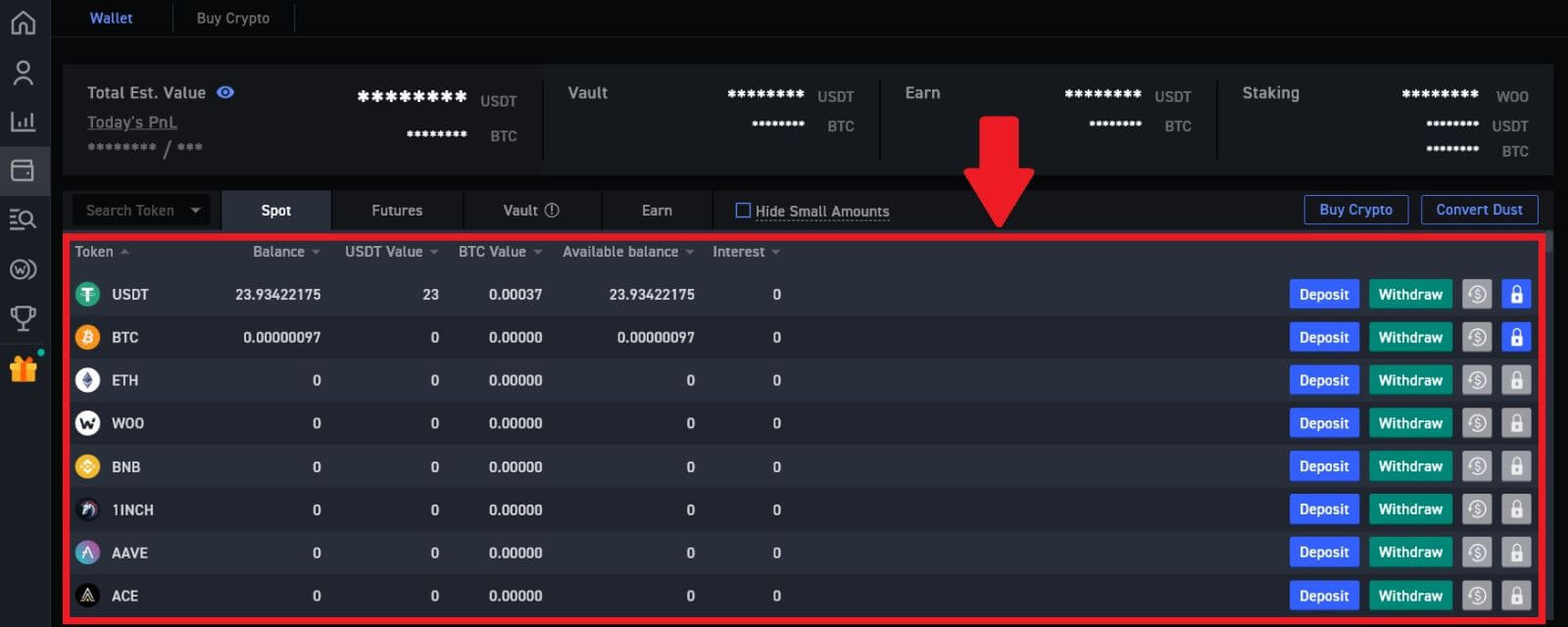
3. הזן את כתובת המשיכה והרשת שלך, מלא את הכמות שברצונך למשוך. לאחר מכן בדוק את העסקה שלך ולחץ על [משיכה].
אזהרה: אנא ודא שהרשת שנבחרה זהה לרשת של הפלטפורמה אליה אתה מפקיד קריפטו. אם תבחר ברשת הלא נכונה, תאבד את הכספים שלך. 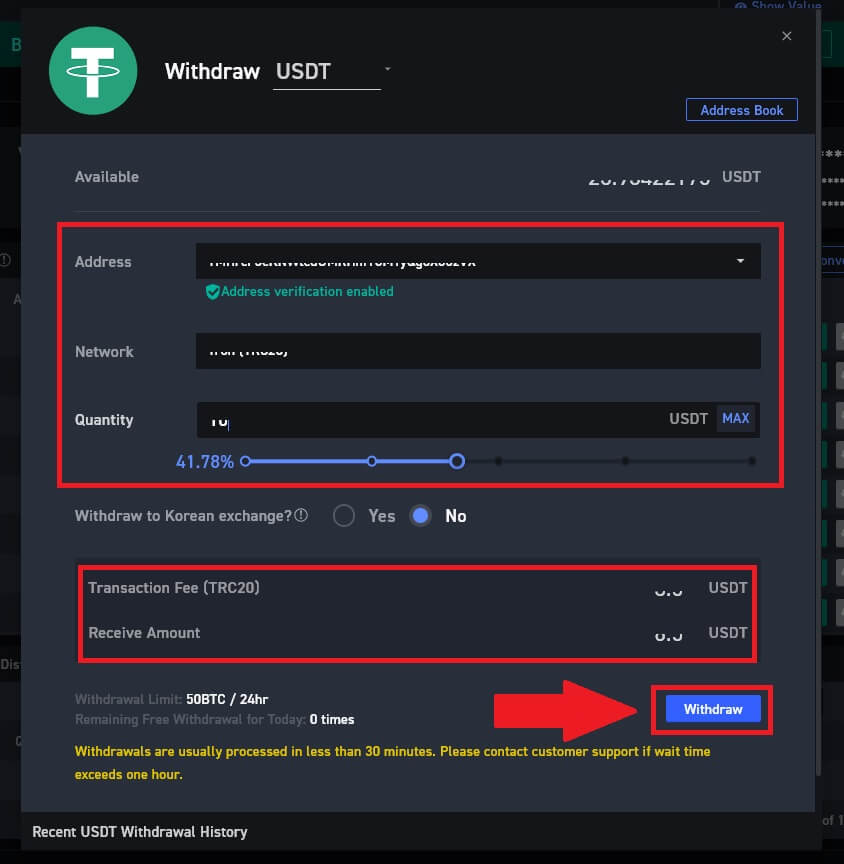
4. הזן את סיסמת המשיכה שלך , הזן את קוד אימות הדוא"ל שלך על ידי לחיצה על [קבל קוד] ומילוי קוד Google Authenticator שלך , ולאחר מכן לחץ על [שלח].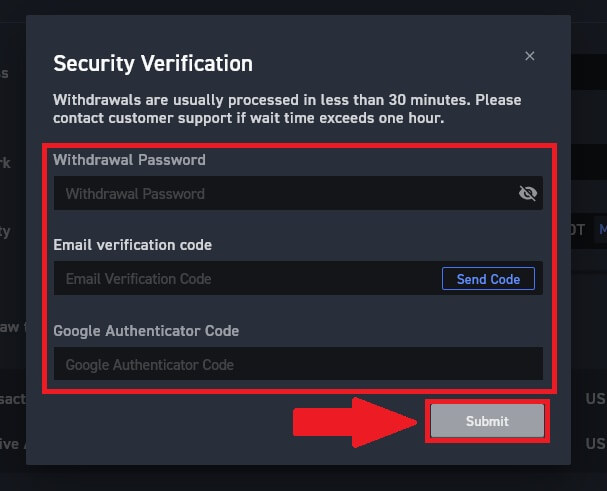
5. לאחר מכן, משכת בהצלחה קריפטו מ-WOO X.
אתה יכול לבדוק את העסקאות האחרונות שלך על ידי לחיצה על [הצג היסטוריה].
משיכת קריפטו מ-WOO X (אפליקציה)
1. פתח את אפליקציית WOO X שלך והקש על [ משיכה ] בעמוד הראשון.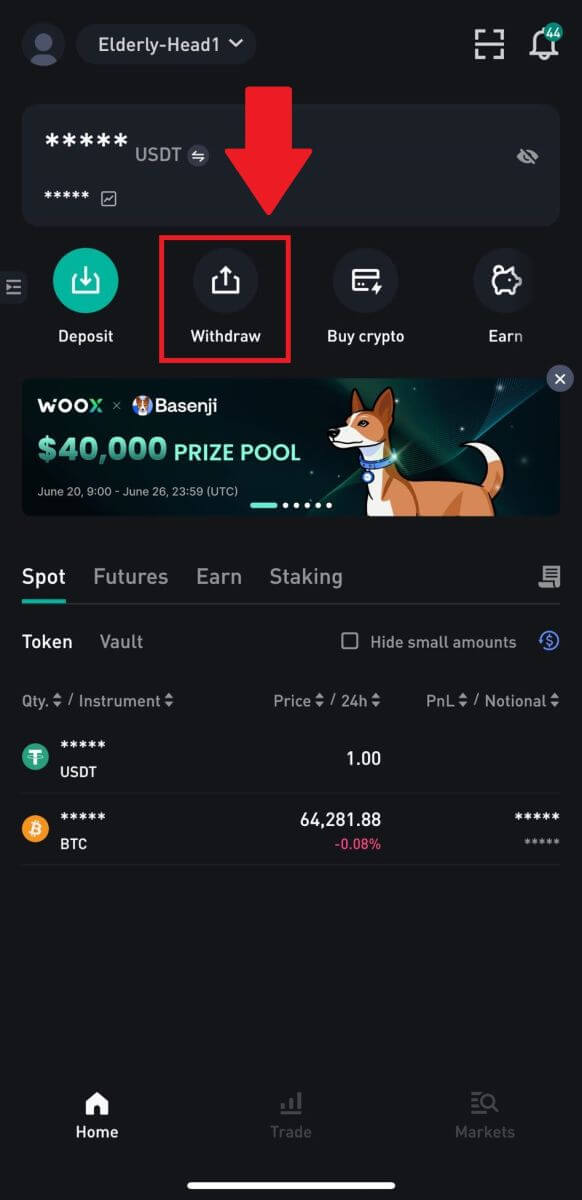
2. בחר את האסימון שברצונך למשוך כדי להמשיך. כאן, אנו משתמשים ב-USDT כדוגמה.
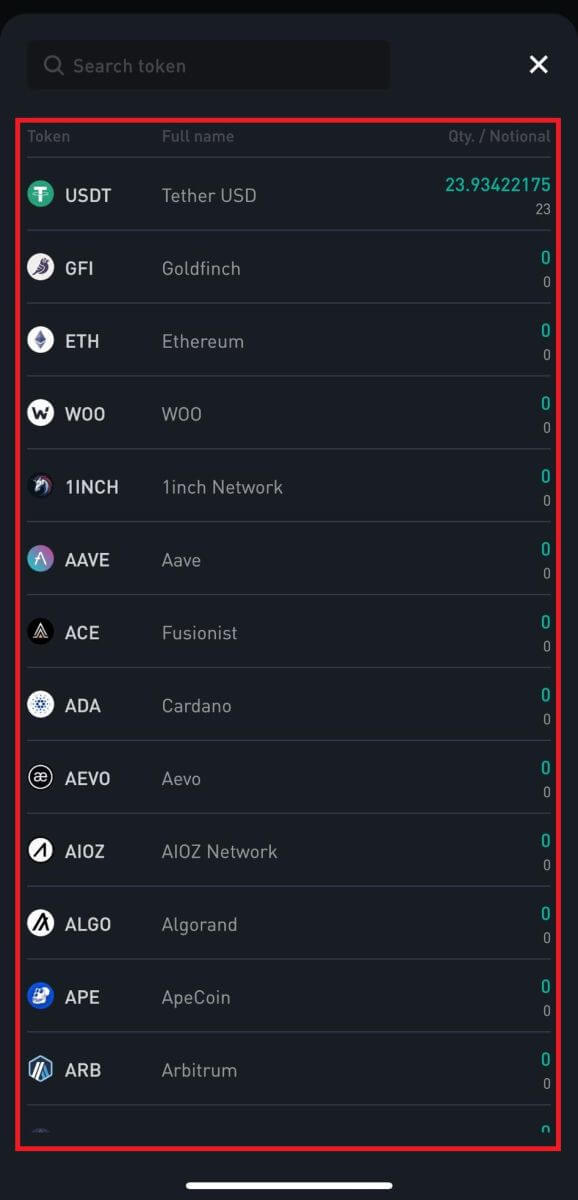
3. בחר את הכתובת שנוספה לפנקס הכתובות שלך, הזן את הכמות שברצונך למשוך והקש על [משיכה].
אזהרה: אנא ודא שהרשת שנבחרה זהה לרשת של הפלטפורמה אליה אתה מפקיד קריפטו. אם תבחר ברשת הלא נכונה, תאבד את הכספים שלך.
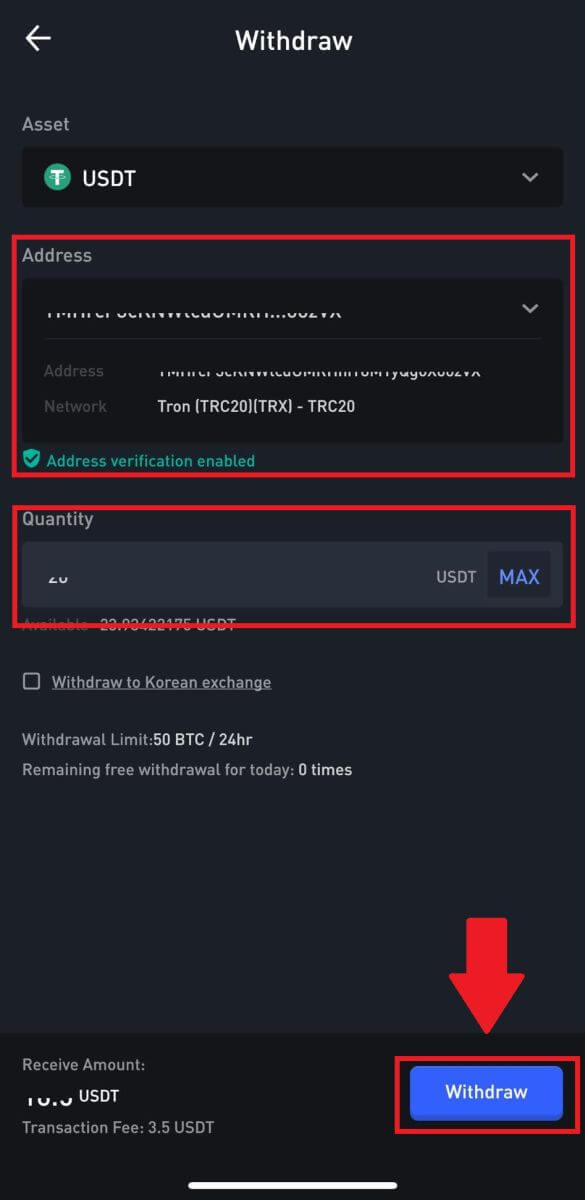
4. הזן את סיסמת המשיכה שלך , הזן את קוד אימות הדוא"ל שלך על ידי הקשה על [קבל קוד] ומילוי קוד המאמת של Google , ולאחר מכן לחץ על [שלח].
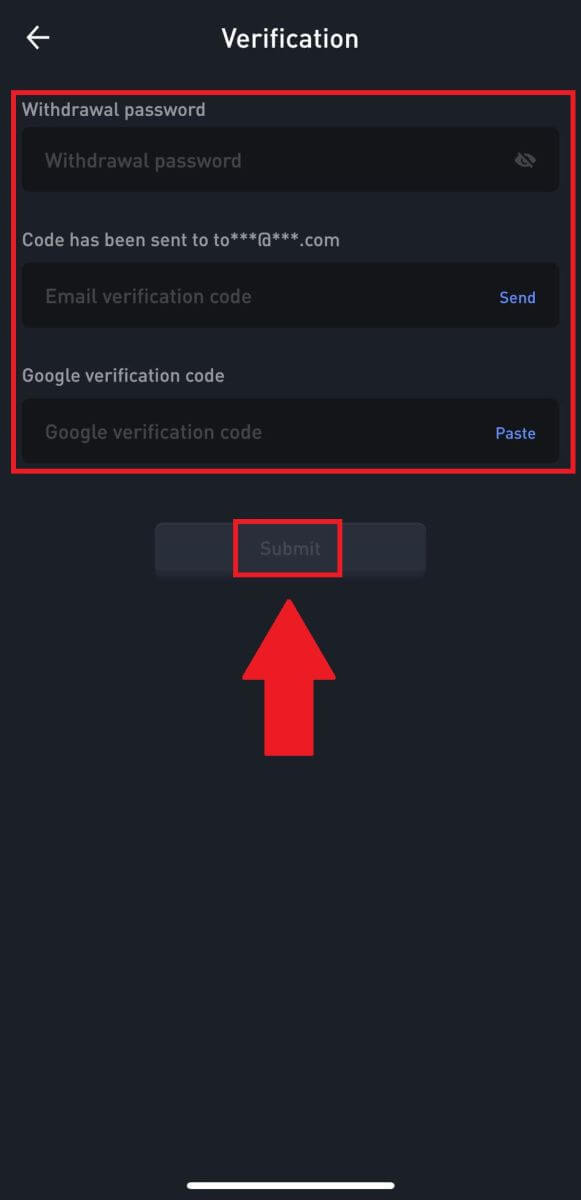 5. לאחר מכן, משכת בהצלחה קריפטו מ-WOO X.
5. לאחר מכן, משכת בהצלחה קריפטו מ-WOO X.
אתה יכול לבדוק את העסקאות האחרונות שלך על ידי לחיצה על [הצג היסטוריה].
שאלות נפוצות (שאלות נפוצות)
למה המשיכה שלי לא הגיעה?
העברת כספים כוללת את השלבים הבאים:
- עסקת משיכה ביוזמת WOO X.
- אישור רשת הבלוקצ'יין.
- הפקדה על הפלטפורמה המתאימה.
בדרך כלל, TxID (מזהה עסקה) יופק תוך 30-60 דקות, המעיד על כך שהפלטפורמה שלנו השלימה בהצלחה את פעולת המשיכה ושהעסקאות ממתינות בבלוקצ'יין.
עם זאת, ייתכן שעדיין ייקח זמן עד שעסקה מסוימת תאושר על ידי הבלוקצ'יין ומאוחר יותר על ידי הפלטפורמה המתאימה.
עקב עומס אפשרי ברשת, עשוי להיות עיכוב משמעותי בעיבוד העסקה שלך. אתה יכול להשתמש במזהה העסקה (TxID) כדי לחפש את מצב ההעברה עם סייר בלוקצ'יין.
- אם סייר הבלוקצ'יין מראה שהעסקה לא אושרה, אנא המתן עד להשלמת התהליך.
- אם סייר הבלוקצ'יין מראה שהעסקה כבר אושרה, זה אומר שהכספים שלך נשלחו בהצלחה מ-WOO X, ואיננו יכולים לספק סיוע נוסף בעניין זה. יהיה עליך לפנות לבעלים או לצוות התמיכה של כתובת היעד ולבקש סיוע נוסף.
הנחיות חשובות למשיכת מטבעות קריפטו בפלטפורמת WOO X
- עבור קריפטו התומכים במספר רשתות כגון USDT, אנא הקפד לבחור את הרשת המתאימה בעת ביצוע בקשות משיכה.
- אם קריפטו המשיכה דורש MEMO, אנא הקפד להעתיק את ה-MEMO הנכון מהפלטפורמה המקבלת והזן אותו במדויק. אחרת, הנכסים עלולים ללכת לאיבוד לאחר המשיכה.
- לאחר הזנת הכתובת, אם הדף מציין שהכתובת אינה חוקית, אנא בדוק את הכתובת או פנה לשירות הלקוחות המקוון שלנו לקבלת סיוע נוסף.
- עמלות המשיכה משתנות עבור כל קריפטו וניתן לצפות בהן לאחר בחירת הקריפטו בדף המשיכה.
- אתה יכול לראות את סכום המשיכה המינימלי ואת עמלות המשיכה עבור הקריפטו המתאים בדף המשיכה.
איך אני בודק את מצב העסקה בבלוקצ'יין?
1. היכנס לחשבון WOO X שלך ולחץ על [ ארנק ].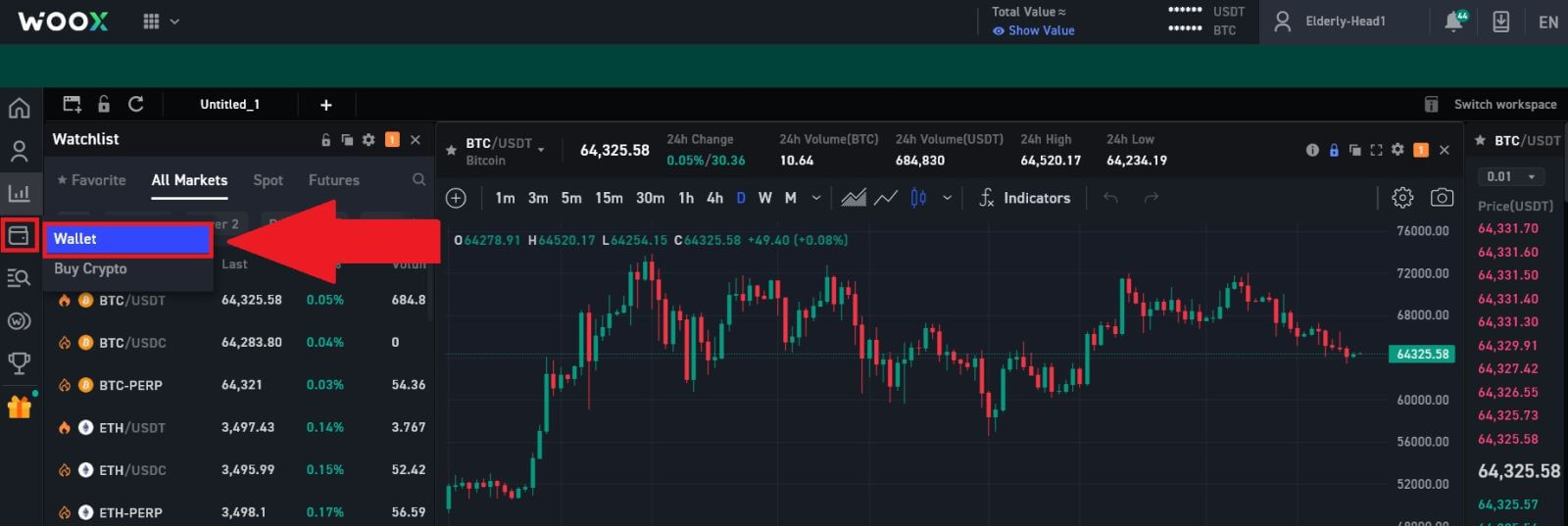
2. גלול למטה וכאן תוכל לראות את סטטוס העסקה שלך.


